硬盘录像机网络设置详细步骤
- 格式:doc
- 大小:755.51 KB
- 文档页数:6

海康威视硬盘录像机远程设置图解1.公网静态IP接入如果您可以联系电信或者网通运营商提供静态的公网IP那么只需要将相关的网络IP,掩码,网关参数填写进设备DVR/DVS然后重新启动设备,就可以通过客户端软件或者IE输入IP来实现对于设备的远程访问了.2.pppoe 接入DVS支持PPPOE自动拨号的功能可以连接Modem进行ADSL拨号获取公网IP地址进行访问,方法是:一:将设备ip 、掩码、网关均设置为0.0.0.0二:开启PPPOE 输入ADSL拨号的用户名密码然后重起机器。
三:设备重起后等待一段时间那么会在IP地址处显示拨号获得的IP 地址,然后通过拨号的公网IP地址进行访问。
但是通过这种方式获得的ip 地址是动态的,那么会给用户访问时造成困扰,IP总是会改变。
一种解决的方法是,在一台具有公网静态IP地址的电脑上运行我们公司提供的IPSERVER软件,将电脑IP地址填写进设备的DNS地址处,这时就可以在IPSERVER软件中发现这台DVR的IP地址,产品序列号等,通过客户端软件进行访问,注册时将注册模式选择为“私有域名解析”、通过这种域名解析的方式,来访问设备;然而用户使用比较多的方式还是第三种方式,请看3。
3.路由器方式接入。
DVS/DVR连接路由器,设置DVS ip地址、掩码、网关(设置为路由器网IP )与硬盘录像机在一个网段,路由器通过拨号或者别的方式获得公网IP在路由器中做端口映射,路由器如果是动态IP可以通过路由器的DDNS功能来绑定域名,通过客户端软件或者IE直接输入域名的方式来访问。
以上方式均为设备接入外网的方式,至于访问方式可以通过两种方式来进行访问:一:通过IE 输入设备的IP地址或者域名(不管是局域网还是网),只要知道设备IP地址或域名,并且通过ping命令来查看网络连接正常,那么都可以在IE 地址处输入设备IP地址域名访问,只是第一次通过IE 访问时需要从DVR/DVR下载一个控件,请减低您IE的安全级别,控件顺利安装后,就可以进入登陆界面输入DVR/DRS用户名密码(出厂为admin 12345)访问了。

局域网访问设置文档
(本文由武汉宜居智能家居友情提供)
由于市面上主流厂商路由器的DHCP功能默认分配的地址池为X.X.X.100-X.X.X.199 建议将硬盘录像机的IP地址改为X.X.X.250。
(其中X.X.X 代表你当前网络的网段号比如TP路由器的默认网段为192.168.1.X)
第一方案:通过硬盘录像机本机操作
1、准备USB鼠标一个,VGA(或HDMI)接口显示器(视硬盘录像机支持情况决定)一个
2、鼠标连接硬盘录像机USB口,显示器接硬盘录像机VGA(或HDMI)接口。
连接方法如下图所示:
3、配置硬盘录像机
(1)正常开机后,单击鼠标左键或按遥控器上的确认键(Enter)弹出登录对话框,用户在输入框中输入用户名和密码。
出厂时有4个用户admin、888888、666666及隐藏的default。
前三个出厂密码与用户名相同。
admin、888888出厂时默认属于高权限用户,而666666出厂默认属于低权限用户,仅有监视、回放、备份等权限。
△注:○1、密码安全性措施:每30分钟内试密码错误3次报警,5次帐号锁定。
○2、为安全起见,请用户及时更改出厂默认密码。
正确输入用户名和密码后进入主菜单
(单击)【系统设置】。

海康威视网络硬盘录像机操作说明讲解学习首先,打开硬盘录像机的电源开关,接通电源后,触摸屏上将会出现欢迎界面。
在欢迎界面上,可以设置系统的时间、网络配置等信息。
1.录像功能在主界面上,点击左侧的“录像”按钮,进入录像设置界面。
在此界面上,可以设置录像通道、录像计划、录像模式等参数。
点击“通道”选项,可以选择需要录像的通道,然后选择录像计划,可以设置录像的起始时间和结束时间。
在录像模式中,可以选择手动录像、定时录像、报警录像等模式。
设置完成后,点击“确定”按钮即可开始录像。
2.播放功能在主界面上,点击左侧的“回放”按钮,进入录像回放界面。
在回放界面上,可以选择日期和时间,然后点击“查询”按钮,系统将显示该时间段内的录像文件。
点击文件列表中的文件,然后点击“播放”按钮,即可开始回放视频。
3.报警功能在主界面上,点击左侧的“报警”按钮,进入报警设置界面。
在此界面上,可以设置报警通道、报警联动、报警输出等参数。
点击“通道”选项,可以选择需要设置报警的通道,然后选择报警联动方式,可以选择触发报警时的操作,如声音提示、发送邮件等。
在报警输出中,可以选择报警时是否输出警示信息。
4.远程访问功能硬盘录像机可以通过网络远程访问,实现实时监控和录像回放。
首先,在主界面上点击左侧的“设置”按钮,进入设置界面。
然后点击“网络”选项,进行网络配置。
在网络配置中,可以设置网络连接方式、IP地址、DNS服务器等参数。
设置完成后,点击“确定”按钮。
接下来,在电脑或手机上安装海康威视的远程监控客户端,然后输入硬盘录像机的IP地址和端口号,即可进行远程访问。
5.存储管理功能硬盘录像机可以管理录像文件的存储空间。
在主界面上,点击左侧的“存储”按钮,进入存储管理界面。
在此界面上,可以查看当前硬盘空间的使用情况,以及设置存储策略。
点击“存储策略”选项,可以选择录像覆盖方式和录像保存时长。
设置完成后,点击“确定”按钮。
以上就是海康威视网络硬盘录像机的一些基本操作步骤和常见功能。
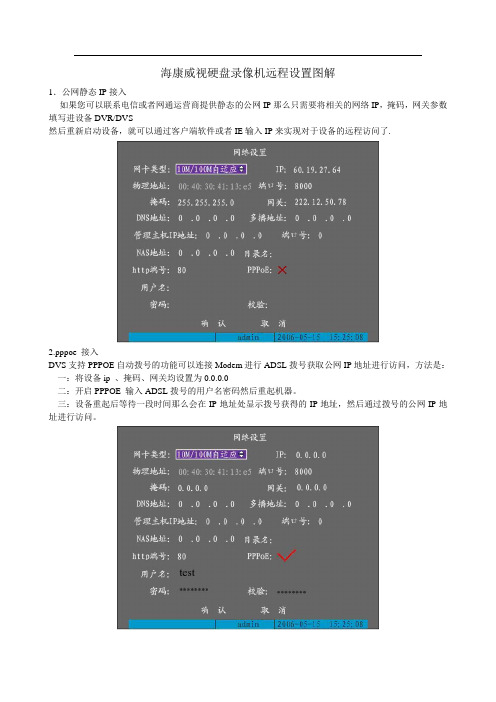
海康威视硬盘录像机远程设置图解1.公网静态IP接入如果您可以联系电信或者网通运营商提供静态的公网IP那么只需要将相关的网络IP,掩码,网关参数填写进设备DVR/DVS然后重新启动设备,就可以通过客户端软件或者IE输入IP来实现对于设备的远程访问了.2.pppoe 接入DVS支持PPPOE自动拨号的功能可以连接Modem进行ADSL拨号获取公网IP地址进行访问,方法是:一:将设备ip 、掩码、网关均设置为0.0.0.0二:开启PPPOE 输入ADSL拨号的用户名密码然后重起机器。
三:设备重起后等待一段时间那么会在IP地址处显示拨号获得的IP地址,然后通过拨号的公网IP地址进行访问。
但是通过这种方式获得的ip 地址是动态的,那么会给用户访问时造成困扰,IP总是会改变。
一种解决的方法是,在一台具有公网静态IP地址的电脑上运行我们公司提供的IPSERVER软件,将电脑IP地址填写进设备的DNS地址处,这时就可以在IPSERVER软件中发现这台DVR的IP地址,产品序列号等,通过客户端软件进行访问,注册时将注册模式选择为“私有域名解析”、通过这种域名解析的方式,来访问设备;然而用户使用比较多的方式还是第三种方式,请看3。
3.路由器方式接入。
DVS/DVR连接路由器,设置DVS ip地址、掩码、网关(设置为路由器内网IP )与硬盘录像机在一个网段,路由器通过拨号或者别的方式获得公网IP在路由器中做端口映射,路由器如果是动态IP可以通过路由器的DDNS功能来绑定域名,通过客户端软件或者IE直接输入域名的方式来访问。
以上方式均为设备接入外网的方式,至于访问方式可以通过两种方式来进行访问:一:通过IE 输入设备的IP地址或者域名(不管是局域网还是内网),只要知道设备IP地址或域名,并且通过ping命令来查看网络连接正常,那么都可以在IE 地址处输入设备IP地址域名访问,只是第一次通过IE访问时需要从DVR/DVR下载一个控件,请减低您IE的安全级别,控件顺利安装后,就可以进入登陆界面输入DVR/DRS用户名密码(出厂为admin 12345)访问了。


海康网络硬盘录像机网络设置心得家里装了套海康的监控设备,摄像头装好后,调试网络颇费周折,前前后后、时断时续折腾了大概有20几天,当然也不是无时不刻的在调啦!只是想起来搞两下。
调好之后,回头一想,关键点其实就那么几个,与大家分享成功的快乐!BTW,我的硬盘录像机是海康的7204型,可以接4个摄像头。
宽带是中国电信的ADSL,路由是TP-LINK的ADSL路由一体机。
第一步,进入硬盘录像机--》网络设置--》基本配置:1.不要选择“启用自动获得IPV4地址”2.在“IPV4地址”里填上与你的路由器网关同一网段的地址,可以自定,如192.168.1.118。
3.在“IPV4默认网关”里填上你的路由器的网关地址,通常是192.168.1.1,与你的路由网关一致就可以了。
4.DNS如图填写。
file:///C:\Users\dell\AppData\Local\Temp\ksohtml\wpsDCBB.tmp.png第二步,进入硬盘录像机--》网络设置--》DDNS:1.“启用DDNS”里打勾。
2.“DDNS类型”选择“hkDDNS”。
当然还有花生壳等选择,不过我没试过。
3.在“设备域名”里,填上你喜欢的域名,注意只能是小写字母和数字的组合,如abc123。
如果你的域名与别人的域名不重的话,等一会儿就会显示“在线”,重名就换一个。
file:///C:\Users\dell\AppData\Local\Temp\ksohtml\wpsDCDC.tmp.png第三步,进入硬盘录像机--》网络设置--》UPnP:1.“启用UPnP”打勾。
2.“映射类型”选择“手动”3.端口类型,有三个80、8000和1554。
其中HTTP端口80,通常都被电信封掉了,就要换一个,我就换成了99。
(一开始不知道,在就这里费了不少时间!)要使内部端口和外部端口保持一致。
怎么改端口?到“更多配置”里改。
映射IP地址就是你路由的网关地址。
硬盘录像机和路由器设置远程网络监控所用硬盘录像机为DH-DVR3204LF-SL,路由器为飞鱼星VE984。
此工作包含四个部分:1、准备工作;2、硬盘录像机设置;3、路由器设置;4、登陆测试。
1、准备工作:远程访问需要选择能提供录像保存服务的运营商,本例是花生壳网站登陆花生壳网站,免费申请账号,可获得免费域名(这是以后远程登陆的地址,切记)注:申请后约需1小时后,才能激活,并使用,所以提前申请。
2、硬盘录像机设置进入硬盘录像机“主菜单”------“系统设置”------“网络设置”设置如下内容:Ip版本:ipv4Ip地址:192.168.0.10(此为硬盘录像机的ip地址,根据自身情况选择);http端口:80;(在路由器做端口映射时需要)Tcp端口37777,Udp端口37778,二者不能相同。
子网掩码,默认网关如图所示。
3、路由器设置(分两步:①端口映射,②动态域名,③启用端口回流) 进入路由器①选左侧“高级选项”------“端口映射”------“添加新规则”设置如下内容:外部端口:81;内部IP:192.168.0.10(硬盘录像机地址);内部端口:80(硬盘录像机http端口号);协议:tcp/udp;映射线路:根据外网W AN口选择;②选左侧“高级选项”------“动态域名”,根据“映射线路”选择“接口”,然后点“编辑”。
设置如下内容:启用动态DNS客户端;选择“花生壳ddns”作为服务类型;用户名和密码为在花生壳网站注册的用户名和密码;在状态显示“已连接”表示正常可用。
选左侧“基础设置”------“基本选项”------“启用-支持端口回流”。
4、登陆测试内网登陆:在地址栏输入硬盘机的IP地址:192.168.0.10,安装webrec.cab控件后,输入硬盘录像机的用户名和密码,默认都是admin。
外网登陆:在地址栏输入http://(从花生壳免费申请的域名:81),安装webrec.cab控件后,输入硬盘录像机的用户名和密码,默认都是admin。
■ 在使用此产品前,请认真阅读此手册并妥善保存以备日后参考。
■ 产品请以实物为准,说明书仅供参考。
■ 本公司保留对此手册的打印错误、软件升级、产品改进以及与最新版本不一致等的修改和最终解释权。
有关变更恕不另行通知,将直接编入新版说明书。
■ 本手册供此系列 NVR 做参考,每个产品的具体操作不一一列举,以下仅以某一型号为例进行说明,请用户根据实际产品自行对照操作。
■ 本产品必须使用本地区推荐使用的电线组件(电源线),并在其额定规格内使用。
■ 本产品电源规格必须符合制造商指导标签的规格,并请使用随机所附电源线提供电力。
网络数字硬盘录像机快速操作手册►开机第一步:将视频输出显示设备连接到后面板的 VGA 或 HDMI 输出口。
第二步:连接鼠标,插上电源。
设备开始启动,电源指示灯呈现蓝色。
第三步:启动完成后,载入“向导”页面。
►关机进入菜单,点击“关闭系统”图标,在弹出关机询问窗口选择“确定”,系统关机。
关机后,断开电源。
以下后面板图示接口介绍仅供参考,请以实物为准。
本系列设备支持安装 2 个硬盘,安装前,请确保硬盘录像机已经断开电源。
切忌带电拔插!以下安装图示仅供参考,请以实物为准,安装步骤如下。
① 拆开主机后面板及侧面板的固定螺丝。
② 将螺钉拧入硬盘螺钉孔内,但无需拧紧,然后将两个硬盘分别对准底壳上的孔位放置。
③ 翻转设备,如图所示固定硬盘。
④ 连接好电源线和数据线。
当拿到硬盘录像机后,首先请检查外观有无明显损坏,然后请您开箱检查配件是否齐全。
若有任何问题,请及时联系卖家。
注意:1. 合上机箱上盖前请检查内观并确保所有线材连接可靠。
2. 使用硬盘前请先格式化硬盘。
⑤ 重新安装机箱上盖。
进入向导网络配置。
第一步:输入 IP 地址、子网掩码、网关等信息,若在路由器中启用了 DHCP, 也可勾选自动获取 IP 地址。
第二步:输入 HTTP 端口(默认 80)和数据端口号(默认 6036)。
点击下一步”添加通道。
海康威视网络硬盘录像机操作说明一、开箱及安装1.打开包装箱,将海康威视网络硬盘录像机取出。
2.检查包装是否完好无损,并核对配件是否齐全,包括硬盘录像机、电源适配器、鼠标、网络连接线等。
3.将硬盘录像机放置在水平稳定的台面上,并确保通风良好,避免过暖或过热的环境。
二、连接设备1.将网络硬盘录像机的电源适配器插入电源插座,并将其它设备如显示器、摄像头等连接到硬盘录像机对应的接口上。
2.使用网络线连接硬盘录像机和路由器,确保网络连接正常。
3.将鼠标连接到硬盘录像机的USB接口上。
三、启动和登录1.打开电源开关,硬盘录像机开始启动。
2.等待片刻,系统加载完成后,会出现登录界面。
3.使用鼠标点击登录界面上的“用户名”和“密码”输入框,输入正确的用户名和密码,并点击登录按钮。
四、主界面1.登录成功后,进入主界面,可以看到监控画面和相关的功能按钮。
2.主界面上方有一排功能按钮,包括“监控画面”、“录像回放”、“报警信息”等。
3.左侧是监控画面,可以显示多个摄像头的实时图像。
五、基本设置1.点击主界面上方的“设置”按钮,进入基本设置菜单。
2.在基本设置菜单中,可以进行系统设置、网络设置、存储设置等。
3.修改完设置后,点击保存按钮,系统会自动保存设置并生效。
六、监控画面1.点击主界面上方的“监控画面”功能按钮,可以查看所有已经安装的摄像头实时画面。
2.若需要单独查看一些摄像头的画面,可以点击左侧监控画面中对应的通道,即可单独查看该通道的实时画面。
3.可以通过相关按钮控制画面的放大、缩小,调整亮度、对比度等。
七、录像回放1.点击主界面上方的“录像回放”功能按钮,进入录像回放界面。
2.在录像回放界面,可以选择回放的时间段和通道,查看录像文件。
3.可以通过相关按钮控制录像的播放、暂停、快进、慢放等。
八、报警信息1.点击主界面上方的“报警信息”功能按钮,可以查看设备的报警信息。
2.报警信息会记录设备发生的报警事件,如移动侦测、遮挡报警等。
DVR 域名远程设置指导注意:铁通网络目前不支持远程一、首先进入录像机的:主菜单-》系统设置-》网络设置,把IP 地址,子网掩码,默认网关,首选DNS ,TCP 端口,HTTP 端口,根据网络要求进行设置。
IP 地址:给录像机分配的一个独立的内网IP 地址,用户可根据情况来分配; 子网掩码:255.255.255.0 大部分都是这个,一般不用改网关:是指路由器的IP 地址,TPLINK 的是192.168.1.1,DLINK 的是192.168.0.1 首选DNS :这个是当地的DNS 服务器的地址,在路由器上可以查到 TCP 端口:录像机的通信端口,默认是34567HTTP 端口:是指网页端口,这里建议改成81。
二、.在系统设置--》网络服务---》UPNP 中把录像机的UPNP 功能打开,三、在系统设置--》网络服务---》ARSP 中, 按下面的要求,把服务器地址,用户名,密码,输入到录像机中,此处的用户名和密码,由供应商负责分配给用户,如没有可联系供应商。
服务器地址: 这个是固定的域名,必须使用这个 端口:15000用户注册帐号密码如下:用户名和密码:在我们的服务器地址上申请,复制下面的地址在IE 浏览器打开 服务器地址::8080用户名的注册 (把注册好的帐号密码填在录像机上面)用户名: 密码、:四、再进入路由器中(以TPLINK 路由器为例)-->转发规则--》UPNP 设置中,把UPNP 功能启用,这样设置就完成了。
点:启用就打开UPNP五、在IE 的地址栏里,输入::8080,即可出现登录的界面,在此处,输入自己申请的用户名和密码,就可以看到你的DVR !第一次使用的话,必须把下角的:下载WEB 控件,下载下来,然后进行安装,否则是不能用的六、登录进入后,就可以看到你当前的DVR ,如果配置正确,就会像下面的显示方式列出来注,一定要和前面的:设备WEB 端口和设备媒体端口本机一致,这样才是正确的),然点查看设备如图:用户名:admin密码:无(用户名和密码是录像机时开机帐号和密码,默认用户名:admin密码:无)附加:远程路由器设置:设置端口映射,有几种方式1、设置虚拟服务器,添加端口(端口要和录像机上面端口对映,HTTP端口,TCP端口,和手机端口,还要对映录像机上面IP地址)2、设置DMZ主机,直接绑定录像机IP3、设置UPNP,启用UPNP即可(但同时也必需要启用录像机上面的UPNP)注意:1.录像机要从路由器上链接网线。
硬盘录像机网络设置详细步骤
第一步、先用网线把DVR和路由连接在一起,确保网口灯会亮会闪,打开路由器,一般路由默认的IP是:192.168.1.1或192.168.0.1。
如下图所示:
在运行状态里,我们可以看到DVR的(外网)IP:110.85.238.97,还有DNS:218.85.152.99。
这两个参数是我们要用到的!另外,网关和子网的参数是:路由IP=网关:192.168.1.1
子网:255.255.255.0
端口,在这里,我们分别设置为9000 9090 18004。
DVR的IP我们设置为:192.168.1.110。
进转发规则的虚拟服务器里映射端口,映射方法如下图所示:
到此,我们所需要的参数都知道了!分别是:IP:192.168.1.110
网关:192.168.1.1子网:255.255.255.0 DNS:218.85.152.99 服务端口:9000 WEB:9090把这些参数填到DVR的网络设
置里,保存参数退出菜单,重启DVR就可以了!
第二步.域名绑定
自带域名获取方法:首先要使用网线接DVR和互联网相连,在DVR 系统菜单——网络设置——DDNS设置菜单下选择服务器为:anlia.co,点击获取id按钮,DVR会自动获取一个以sn+数字组合的
id,登录自带域名服务网站www.anlian.co输入获取的id就可以查看监控画面。
(注:实现自带域名的登录访问,前提是要设置好DVR 网络设置里的参数,并在路由器映射)
如果DVR有公司自带域名,那就可以省略绑定域名
申请域名绑定的前提是DVR的内外网都做通,然后根据路由器支持那种类型的域名相对的去申请域名来绑定!如下图,DVR支持花生壳域名
3.1、这个路由是支持花生壳域名绑定功能的,可以去花生壳官网里申请个域名,申请网址在旁边有,申请域名可以点
这个网址进去申请域名!申请到的用户名和密码填到路由里,然后点登陆,连接成功后记得点保存!至此域名绑定成功了!
第三步.安全控件下载:
打开IE,如下图,点击工具选项
打开“Internet选项”,进入Internet属性
把“Activex控件和插件”全部开启,点确定,
第四步.打开监控
打开http://192.168.1.110:9090这个内网访问的地址!
http://110.85.238.97:9090这个是外网访问的地址!
:9090这个就是域名访问的地址!
第五步、手机监控
DVR里的手机监控界面如下:
上面我们说过手机端口是18004,路由里也映射了这个端口!用户名:admin 默认密码是:123456手机根据手机系统(比如安卓系统)安装相对的手机软件(除苹果系统外)其它都可以在公司网站上下载!苹果手机要在苹果里的APP store里下载一个叫ASEEPRO的软件!
手机软件登陆界面如下图所示:。